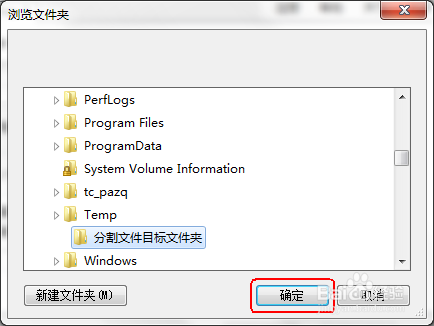第一步 打开 Excel 文件
1.填写要处理的 Excel 文件的路径和文件名称
您可以通过使用窗口对话框中找到 Excel 文件,单击文件夹图标 (红色圆圈),打开对话框。
找到 Excel 文件,选择该文件并单击打开 (红色圆圈)
也可以手动键入文件路径和文件名。
2.然后单击打开 Excel 按钮 (红色圆圈) 继续
请等候软件将 Excel 文件读入内存,时间长短视文件大小。
第二步 选择需要保存为单独的文件的工作表
1.Excel 工作簿中的工作表将自动列表中,您可以通过勾选“全选/全不选”(红色圆圈),一次性选择/不选择所有的工作表。
或者进行手工选择个别工作表
2.勾选好所需的工作表后,单击”下一步” (红色圆圈) 继续
第三步 将所选的工作表另存为单个的 Excel 文件
1.选择目标文件夹,用于保持要生成的 Excel 文件
您可以通过使用对话框(红色圆圈)选择目标文件夹。
点击确定继续
您也可以手工输入文件路径
2.选择您想要保存文件的格式
有两个选项,该软件支持 Excel 97-2003年工作簿 (*.xls) 和 Excel 工作簿 (*.xlsx)格式。
3.建立生成文件名称模板
生成 Excel 文件的文件名必须符合 Windows 文件名规范。
文件名称模板的规则是: 前缀 + 前缀连接符 + 工作表的名称 + 后缀连接符 + 后缀。
前缀: 默认前缀是Excel文件名
前缀连接符: 连接器默认前缀是”_“
您也可以加上自定义的后缀。然后点击"生成文件"按钮在生成文件的过程中,请稍候。拆分完成后,会弹出一个消息框,显示已成功生成多少个文件。
如果设置前缀、后缀均为空,然后按“分割” 按钮,那么将会生成以工作表名称命名的 Excel 文件 。
软件下载地址:http://www.fashiondigital.net/zh-hans/%e5%b0%86excel%e5%b7%a5%e4%bd%9c%e7%b0%bf%e4%b8%ad%e7%9a%84%e5%b7%a5%e4%bd%9c%e8%a1%a8%e6%8b%86%e5%88%86%e4%b8%ba%e5%8d%95%e4%b8%aaexcel%e6%96%87%e4%bb%b6.html